Vedi un errore”qualcosa sembra essere andato storto”su ChatGPT?
Come qualsiasi servizio, ChatGPT non è impeccabile e potrebbe incorrere in problemi inaspettati. Se sei qui, possiamo supporre che tu stia vedendo un errore”qualcosa sembra essere andato storto”su ChatGPT.
Ci sono vari motivi per cui questo messaggio di errore si verifica su ChatGPT. Tuttavia, il motivo più comune è che ci sono problemi in corso all’interno dei server di ChatGPT.
D’altra parte, può anche essere dovuto a estensioni di terze parti, configurazioni improprie ed errori relativi alla rete.
In questa guida, ti mostreremo come correggere l’errore”qualcosa sembra essere andato storto”su ChatGPT.
Iniziamo!
1. Controlla i server ChatGPT.
Poiché ChatGPT è un servizio online, la prima cosa da fare è verificare se il problema proviene dal tuo computer o da ChatGPT.
Per fare ciò, puoi utilizzare la pagina di stato di ChatGPT per vedere se ci sono problemi in corso con la piattaforma.
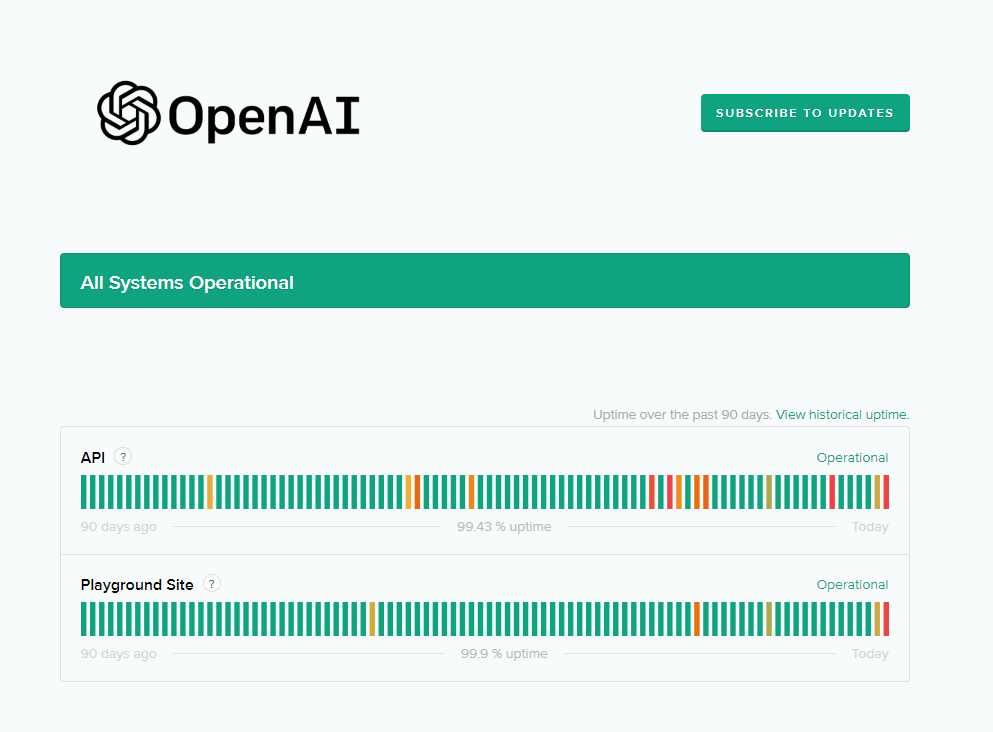
Se i server sono offline, non devi fare altro che aspettare. Purtroppo, i problemi relativi al server non possono essere risolti da parte tua.
Tuttavia, puoi passare alla soluzione successiva se non c’è niente di sbagliato in ChatGPT.
Correlato: Come correggere l’errore interno del server su ChatGPT
2. Riavvia il tuo computer.
Prima di modificare le configurazioni e le impostazioni di sistema, prova prima a riavviare il computer se riscontri l’errore”qualcosa sembra essere andato storto”su ChatGPT.
Per Windows:
fai clic sull’icona di Windows nella barra delle applicazioni per aprire il menu Start. Ora accedi alla scheda Opzioni risparmio energia. Scegli Riavvia dal menu a comparsa. 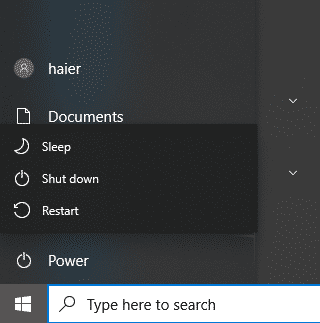
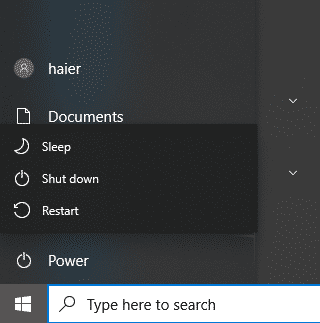
Per Mac:
accedi a Apple Menu nell’angolo in alto a sinistra dello schermo. Scegli Riavvia dal menu a discesa. Conferma la tua azione facendo di nuovo clic su Riavvia. 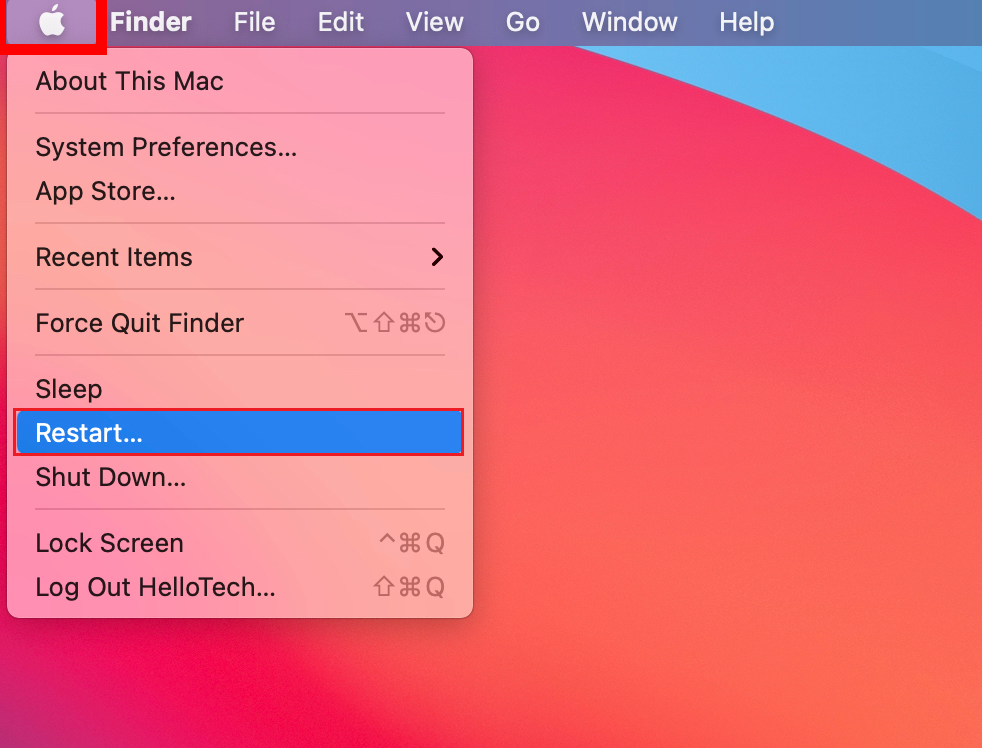
Al termine, prova a utilizzare nuovamente ChatGPT per verificare se il problema è stato risolto.
3. Controlla la tua connessione di rete.
Una connessione Internet lenta o instabile potrebbe anche essere la ragione per cui riscontri vari errori su ChatGPT. Per confermarlo, esegui un test sulla tua rete utilizzando Fast.com per verificare la stabilità della tua connessione.
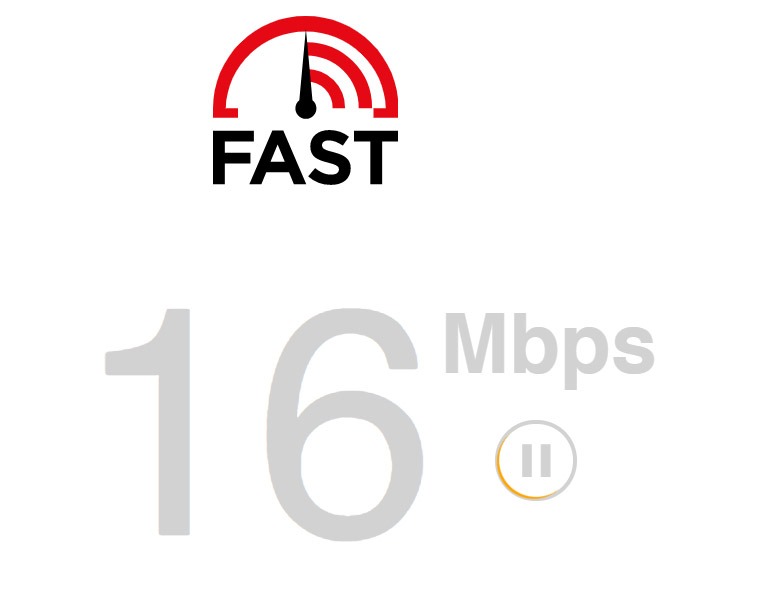
Se la tua rete è il colpevole, prova a spegnere e riaccendere il tuo modem o router per ristabilire il collegamento con il tuo ISP. Scollega il router dalla presa e attendi dai 5 ai 10 secondi prima di ricollegarlo.

Al termine, prova a eseguire un altro test per verificare se il problema è stato risolto. In caso contrario, contatta il tuo provider e chiedi loro di risolvere il problema.
4. Cancella dati di navigazione.
La cancellazione dei dati di navigazione potrebbe anche risolvere l’errore”qualcosa sembra essere andato storto”su ChatGPT. C’è una buona possibilità che alcune delle cache e dei cookie del tuo browser siano stati danneggiati.
Ecco come puoi cancellare i tuoi dati di navigazione:
Vai alle Impostazioni del tuo browser web. Ora cerca Privacy e sicurezza. Fai clic su Cancella dati di navigazione. Modifica l’Intervallo di tempo in Sempre e includi cache e cookie nel processo. Infine, fai clic su Cancella dati per iniziare. 
Prova a utilizzare di nuovo ChatGPT per verificare se visualizzerai ancora il messaggio di errore.
5. Disabilita le estensioni del browser.
Disabilitare le estensioni del browser potrebbe anche aiutare a risolvere l’errore”qualcosa sembra essere andato storto”su ChatGPT. Alcune delle tue estensioni potrebbero interferire con il chatbot, causando errori.
Consulta la guida di seguito per disabilitare le tue estensioni:
Avvia il browser e accedi alle impostazioni. Successivamente, fai clic sulla scheda Estensioni dal menu laterale. Infine, disattiva tutte le estensioni e riavvia il browser. 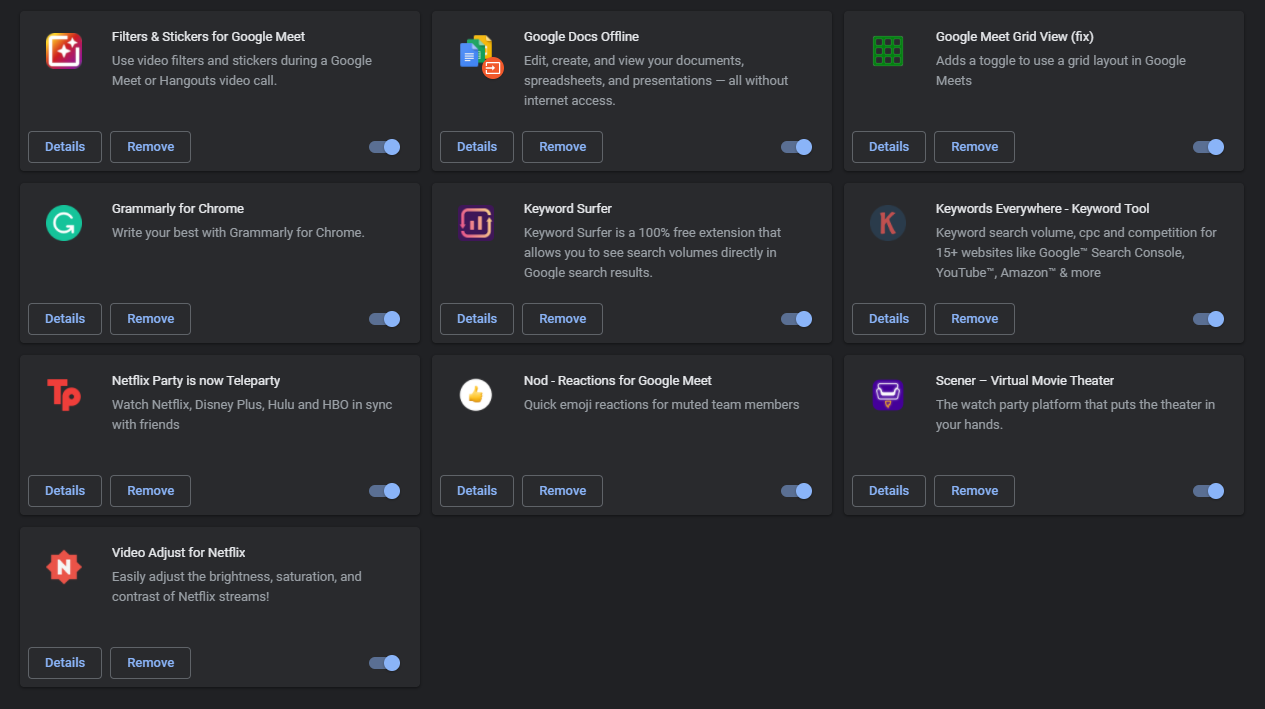
Torna a ChatGPT in seguito e verifica se ora puoi utilizzare il servizio di chat senza problemi.
6. Aggiorna i driver di rete.
L’aggiornamento dei driver di rete potrebbe anche aiutare a risolvere questo problema su ChatGPT. È possibile che i driver di rete siano difettosi o obsoleti, causando problemi di rete sul computer.
Segui la guida di seguito per aggiornare i driver di rete:
Premi i tasti Windows + X sulla tastiera per aprire il Menu rapido. Ora fai clic su Gestione dispositivi. Vai a Controller di rete e fai clic con il pulsante destro del mouse sulla scheda di rete. Scegli Aggiorna driver e segui le istruzioni per continuare. 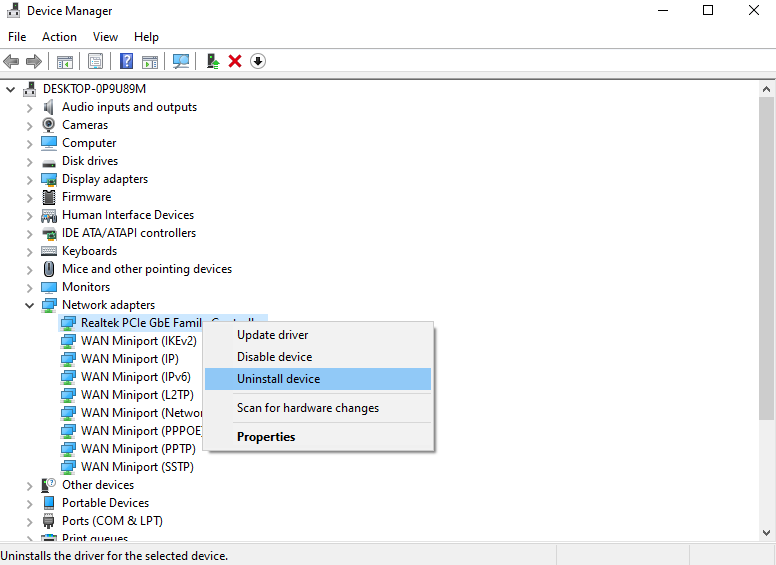
Riavvia il computer per applicare le modifiche e verifica se riscontri ancora problemi di rete.
Correlato: Come correggere l’errore di eccezione del servizio di sistema su Windows 11
7. Svuota DNS.
Puoi anche provare a svuotare il tuo DNS se continui a riscontrare l’errore”qualcosa sembra essere andato storto”su ChatGPT. Questo dovrebbe garantire che non ci siano problemi con il tuo DNS e le sue cache.
Ecco come puoi svuotare il tuo DNS:
premi il tasto Windows sulla tastiera per aprire il menu Start. Ora cerca Prompt dei comandi e fai clic su Esegui come amministratore. All’interno di CMD, digita”ipconfig/flushdns”e premi Invio. 

Torna a ChatGPT e vedi se incontri ancora il messaggio di errore.
8. Aspetta.
È noto che ChatGPT potrebbe incorrere in errori durante le ore di punta. La ragione di ciò è che la piattaforma attira molti utenti e i server semplicemente non sono in grado di gestire la domanda proveniente dagli utenti.
Se continui a riscontrare l’errore”qualcosa sembra essere andato storto”su ChatGPT, attendi qualche ora prima di utilizzare nuovamente la piattaforma.
A questo punto, l’ultima cosa che puoi fare è lasciare che siano i professionisti a gestire la situazione. Visita la pagina di supporto di OpenAI e contatta un rappresentante per segnalare il problema riscontrato sulla piattaforma.
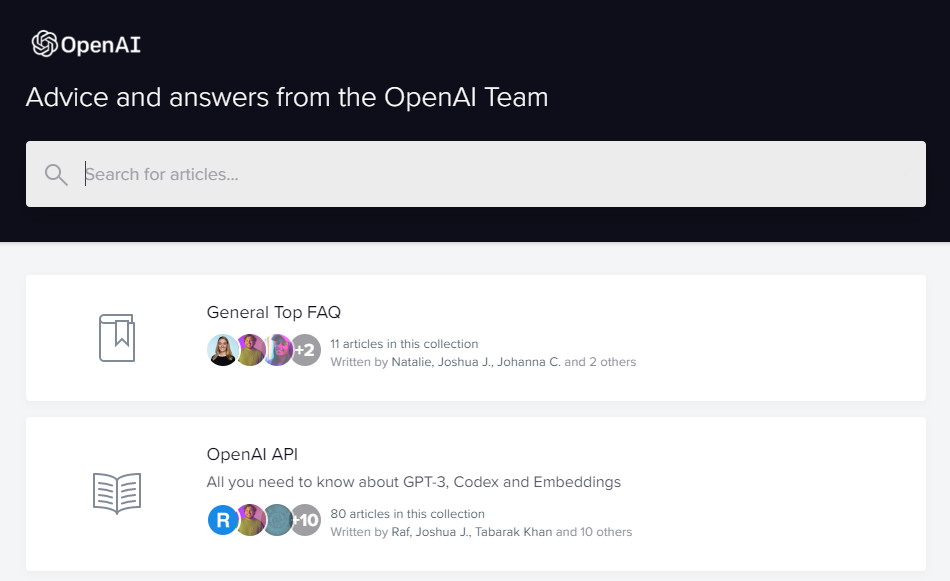
Quando chiedi aiuto, assicurati di fornire uno screenshot dell’errore, i dettagli del tuo account e il dispositivo che stai utilizzando per accedere a ChatGPT.
Questo dovrebbe aiutare il loro team a capire la situazione più velocemente e fornirti la soluzione migliore in base alle tue esigenze.
Con questo termina la nostra guida su come correggere l’errore”qualcosa sembra essere andato storto”su ChatGPT. Se hai domande, lascia un commento qui sotto e faremo del nostro meglio per rispondere.
Se questa guida ti è stata utile, condividila.